Rettighedsoverblik
Introduktion
Du kan få vist et overblik over dine roller og hvordan de er opdelt under Systemadministrationen -> Medarbejdere - Rettighedsoverblik.
Beskrivelse
Filter
Øverst i filteret vælger du hvilken Afdeling du vil se, hvis I bruger afdelingsstruktur. Hvis ikke, så vises alle medarbejdere.
Visningsmuligheder
Du har tre visningsmuligheder i dit rolleoverblik:
- Sammenhæng mellem roller og medarbejdere, der er god til at vise, hvilke roller dine medarbejdere har.
- Sammenhæng mellem roller og områder/sider er godt at bruge, hvis du vil se hvilke områder og sider i TimeLog, som dine medarbejdere har adgang til.
- Sammenhæng mellem medarbejdere og rettigheder, som viser en oversigt over alle de rettigheder, som der er tilknyttet dine medarbejdere
Resultatet af din søgning bliver vist nedenunder og giver dig en udførlig listning af hvad dine medarbejdere har adgang til, alt efter hvad du har valgt under Visningsmuligheder.
Specielle bemærkninger
Vil du have eksporteret dit rettighedsoverblik?
Det gør du ved at følge nedenstående trin:
- Markér overskriften Sammenhæng mellem roller og medarbejdere og højreklik. Vælg derefter Undersøg
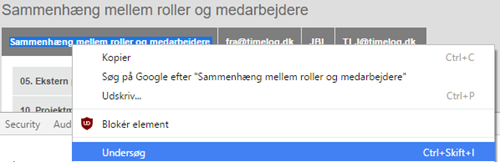
- Højreklik på tblRoleList og vælg derefter Edit as HTML
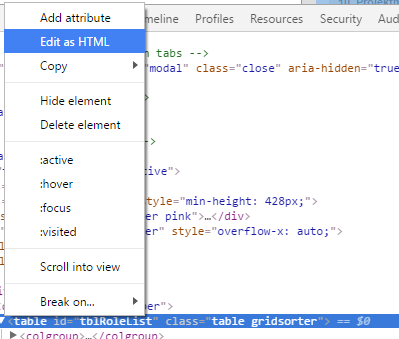
- Stil dig i den boks der kommer frem, tryk CTRL+A for at markere teksten og derefter CTRL+C for at kopiere det hele
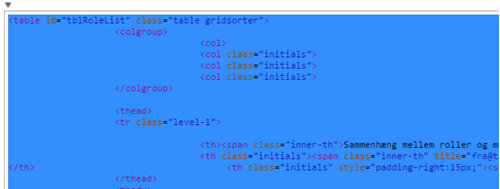
- Åbn en Notesblok og tryk CTRL+V for at sætte det hele ind
- Tryk CTRL+H for at søge og erstatte class="icon-status small-icon status-green"> med class="icon-status small-icon status-green">1
- Tryk CTRL+H igen for at søge og erstatte class="icon-status small-icon status-red"> med class="icon-status small-icon status-red">0
- Derefter trykker du igen CTRL+A for at markere hele teksten
- Åbn et nyt Excel-ark og tryk CTRL+V for at sætte teksten ind
- Voila! Så har du et overblik
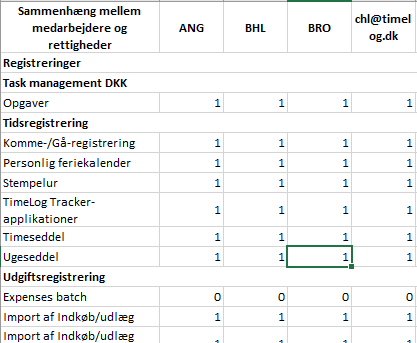
Sidst opdateret
10 maj 2023
Vælg venligst tommel op eller ned.
Skriv venligst en kommentar.